Atualizado em April 2025: Pare de receber mensagens de erro que tornam seu sistema mais lento, utilizando nossa ferramenta de otimização. Faça o download agora neste link aqui.
- Faça o download e instale a ferramenta de reparo aqui..
- Deixe o software escanear seu computador.
- A ferramenta irá então reparar seu computador.
Sempre que alguém menciona a palavra ‘APRESENTAÇÃO’, a primeira coisa que nos vem à mente é o Microsoft Office PowerPoint! A aplicação possui vários modelos de apresentação de qualidade que o ajudam a criar slides únicos. Além disso, também enriquece a experiência de visualização de apresentações de slides. A última versão permite que você
adicionar oblects 3D
para o seu
PowerPoint
apresentação em apenas alguns passos. Você não precisa de extensões ou plug-ins extravagantes!
Se você é um usuário do Windows e atualizou para o Windows 10 Fall Creators Update, agora você pode facilmente adicionar objetos 3D em suas apresentações do PowerPoint, Word e documentos do Excel. Veja como!
Tabela de Conteúdos
Adicionar objetos 3D ao PowerPoint
Atualizado: abril 2025.
Recomendamos que você tente usar esta nova ferramenta. Ele corrige uma ampla gama de erros do computador, bem como proteger contra coisas como perda de arquivos, malware, falhas de hardware e otimiza o seu PC para o máximo desempenho. Ele corrigiu o nosso PC mais rápido do que fazer isso manualmente:
- Etapa 1: download da ferramenta do reparo & do optimizer do PC (Windows 10, 8, 7, XP, Vista - certificado ouro de Microsoft).
- Etapa 2: Clique em Iniciar Scan para encontrar problemas no registro do Windows que possam estar causando problemas no PC.
- Clique em Reparar tudo para corrigir todos os problemas
Inicie o aplicativo PowerPoint. Em seguida, no menu Fita visível na parte superior, selecione a guia ‘Inserir’. Lá, você verá o menu suspenso Modelos 3D para adicionar um modelo que você criou no Paint 3D ou pegar um do Remix3D.com, uma comunidade on-line e um catálogo de conteúdo 3D que permite experiências de realidade e 3D mistas para o Windows 10.
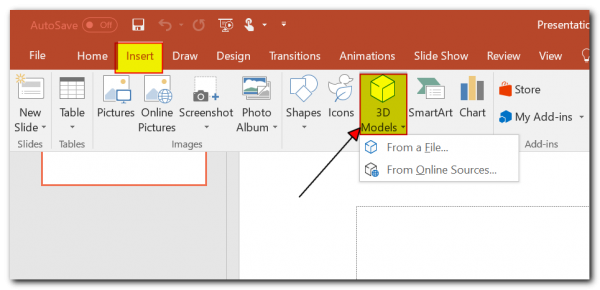
Quando terminar, simplesmente solte-o em um local adequado do slide e use os controles (girando, dimensionando e posicionando) para manipular o modelo até que ele atenda às suas necessidades.
Uma vez terminado, Uma nova guia contextual As Ferramentas de Modelo 3D devem aparecer. Aqui, você pode usar as visualizações de modelos 3D predefinidas para escolher a orientação específica que você gostaria que seu público assistisse. A boa parte é que você não precisa ir a outro lugar para encontrar imagens diferentes para identificar perspectivas diferentes. Com o 3D, você terá o controle total da sua apresentação!
Use Morph, com modelos 3D para criar transições cinematográficas entre slides. Para isso, adicione a transição Morph para deixar seu objeto 3D animar e mudar de perspectiva automaticamente em todos os seus slides. É um recurso exclusivo para ajudar os usuários do PowerPoint a fazer animações, transições e movimentos de objetos suaves através da apresentação de slides.
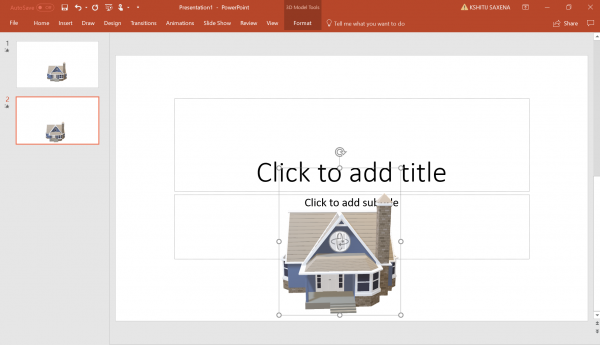
É tudo o que há para fazer!
Para mais informações, veja o slide abaixo, que foi obtido da Microsoft.
https://winblogs.azureedge.net/win/2018/01/d8af5f39cc72b(Alabama1823)9bebe8c60fe.gif
Desta forma você pode facilmente adicionar 3D à sua apresentação do PowerPoint em apenas alguns passos.
RECOMENDADO: Clique aqui para solucionar erros do Windows e otimizar o desempenho do sistema
Renan descreve-se como um fã apaixonado do Windows que adora resolver problemas do Windows mais do que qualquer outra coisa e escrever sobre tecnologias MS em geral.
